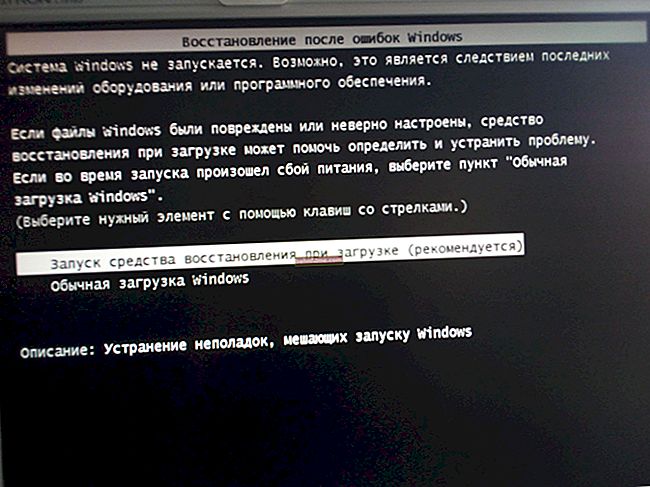سؤال المستخدم
تحيات!
أخبرني كيف يمكنك إزالة برامج تشغيل الفيديو من Windows إذا لم يتم عرضها في تثبيت وإزالة البرامج (في لوحة التحكم). الحقيقة هي أنني أرغب في تثبيت برامج تشغيل أحدث ، ولكن أثناء التثبيت ينبثق خطأ أن برنامج التشغيل موجود بالفعل. ماذا يمكن ان يفعل؟
تقدم ATP.
ديمتري ، كيميروفو
يوم جيد.
مشكلة شائعة جدًا ... في الواقع ، إذا لم تجد تطبيقًا (بما في ذلك برنامج التشغيل) في إضافة / إزالة البرامج في لوحة تحكم Windows ، فهذا لا يعني على الإطلاق أنه غير موجود في النظام 👀!
بالإضافة إلى ذلك ، يحدث أيضًا أنه عند تثبيت برنامج تشغيل جديد ، لا تظهر أي أخطاء ويبدو أن كل شيء يسير على ما يرام - لكنك ستستمر في استخدام نفس برنامج التشغيل القديم. لهذا السبب ، في كثير من الحالات ، يوصى دائمًا بإزالة برنامج التشغيل القديم تمامًا من النظام ، ثم تثبيت برنامج التشغيل الجديد.
هذا ما سنفعله الآن ...
*
طرق إزالة برنامج تشغيل بطاقة الفيديو من النظام
الطرق المقترحة أدناه عالمية: أي مناسب لأي برامج تشغيل فيديو - AMD (Ati Radeon) و nVidia (GeForce) و Intel. ستعمل نفس الأساليب في جميع أنظمة التشغيل Windows الشائعة اليوم: XP ، 7 ، 8 ، 10 (32/64 بت).
*
👉 الخيار 1
استخدام الأداة المساعدة DDU (Display Driver Uninstaller)
DDU
الموقع الرسمي: //www.wagnardsoft.com/

هذه أداة متخصصة تقوم بإزالة أي برنامج تشغيل فيديو من النظام بالكامل ، سواء كان ذلك من AMD أو nVidia أو Intel.
علاوة على ذلك ، أود أن أشير على الفور إلى أنه لا يتم حذف برنامج التشغيل نفسه فحسب ، بل يتم أيضًا حذف المعلومات المتعلقة به من السجل (المفاتيح والمعلمات) والمجلدات والملفات وما إلى ذلك. "برنامج التشغيل ، أو ألقى خطأ فقط ولا يمكن حذفه.
يمكن أيضًا استخدام DDU للتحقق مما إذا تمت إزالة كل شيء إذا اتبعت إجراء إلغاء التثبيت القياسي.
👉 ملاحظة!
قبل استخدام الأداة المساعدة DDU ، أوصي بإنشاء نقطة استعادة في Windows (فقط في حالة) - //ocomp.info/vosstanovlenie-windows-10.html#i
يتم توزيع ملفات الأداة المساعدة في أرشيف. بعد تنزيل الأداة المساعدة ، تحتاج إلى فك ضغط الأرشيف وتشغيل الملف القابل للتنفيذ - برنامج Display Driver Uninstaller (انظر لقطة الشاشة أدناه).
أود أن ألفت انتباهك إلى حقيقة أن الأداة يمكن أن تعمل لفترة طويلة - 20-30 ثانية ، على ما يبدو عند بدء التشغيل ، فإنها تحلل النظام وتبحث عن برامج التشغيل المثبتة.

الملفات المستخرجة من الأرشيف
بعد ذلك ، سيطالبك DDU بتحديد وضع التشغيل ، على سبيل المثال ، "الوضع العادي" ... من الناحية المثالية ، بالطبع ، تحتاج إلى إعادة تشغيل النظام في الوضع الآمن وإزالة برنامج التشغيل منه. ومع ذلك ، سألاحظ على الفور أنه في معظم الحالات ، كل شيء يعمل بشكل طبيعي ...
👉 ملاحظة!
فقط في حالة حدوث ذلك ، سأترك رابطًا لمقالتي حول كيفية الدخول إلى الوضع الآمن (فقط في حالة).

وضع تشغيل الأداة المساعدة
في الواقع ، عندما يتم تشغيل الأداة المساعدة ، فأنت بحاجة إلى تنفيذ خطوتين فقط:
- حدد برنامج تشغيل فيديو: AMD أو nVidia (في معظم الحالات ، يكتشفه DDU تلقائيًا ، ومع ذلك ...). انظر "1" في لقطة الشاشة أدناه ؛
- حدد وضع الحذف - موصى به "حذف وإعادة التشغيل" ... بشكل عام ، لا يلزمك أي شيء آخر - ستقوم الأداة بحذف كل شيء وتنظيفه تلقائيًا!

خيار إلغاء التثبيت وإعادة التشغيل / إلغاء تثبيت برنامج التشغيل
هذه الطريقة هي واحدة من أبسط الطرق وأكثرها فعالية. أريد أن أشير مرة أخرى إلى أنه ستتم إزالة جميع الآثار تمامًا من النظام ويمكن تثبيت أي برنامج تشغيل جديد بسهولة (بدون أي إخطارات وتحذيرات بأن لديك بالفعل نوعًا من برنامج التشغيل في النظام).
*
👉 الخيار 2
من خلال تركيب وإزالة البرامج
أريد أن أشير إلى أنه في كثير من الحالات ليس من الضروري على الإطلاق تنزيل أي أدوات مساعدة (نفس DDU) لإلغاء تثبيت برنامج تشغيل - فقط افتح لوحة التحكم واتبع الرابط "إزالة برنامج" .

إزالة البرامج
بعد ذلك ، ستظهر لك قائمة تحتوي على 99٪ من البرامج المثبتة على نظامك. يتضمن ذلك برنامج تشغيل لبطاقة الفيديو ، وبطاقة الصوت ، وما إلى ذلك بالطبع ، لن تكون هناك قائمة كاملة ببرامج التشغيل هنا ، ومع ذلك ...
لإلغاء التثبيت - ما عليك سوى العثور على برنامج التشغيل الذي تريده في القائمة وتحديده والنقر فوق الزر "يتغيرون" ... إذا كان كل شيء على ما يرام مع المثبت والمحرك نفسه ، كقاعدة عامة ، لا توجد مشاكل ويتم حذف كل شيء بشكل طبيعي (لا يلزم فعل أي شيء آخر!).

البرامج والميزات - Windows 7
إذا لم يكن برنامج التشغيل مدرجًا في قائمة البرامج المثبتة ، فحاول العثور عليه وإزالته من خلال مدير الجهاز ، أو باستخدام الخاص. المرافق (انظر أدناه 👇).
*
👉 الخيار 3
عبر مدير الجهاز
يعرض مدير الأجهزة جميع برامج التشغيل وجميع الأجهزة المتوفرة على نظامك (حتى تلك الأجهزة التي لا يوجد بها برنامج تشغيل يتم عرضها على أنها غير معروفة).
لفتح مدير الجهاز: اضغط على مجموعة مفاتيح Win + R ، ثم أدخل الأمر devmgmt.msc واضغط على Enter.
ملحوظة! يمكن أيضًا فتح مدير الجهاز من خلال لوحة التحكم. ببساطة ، الطريقة المذكورة أعلاه عالمية ، وتسمح لك بفتح هذا المدير في جميع الإصدارات الشائعة من Windows: XP ، 7 ، 8 ، 10.

بدء تشغيل إدارة الأجهزة - devmgmt.msc
بعد ذلك ، تحتاج إلى فتح علامة التبويب "محولات الفيديو" وانقر نقرًا مزدوجًا فوق زر الماوس الأيسر على المحول المطلوب (إذا كان لديك 2 ، مثل بلدي).
يمكنك فقط فتح ملفات الخصائص المحول المطلوب - للقيام بذلك ، انقر بزر الماوس الأيمن واختر المحول المطلوب من القائمة.

اختيار وعرض خصائص محول الفيديو
في فتح حديثا الخصائص انتقل إلى علامة التبويب "سائق" : هنا يمكنك الحصول على معلومات حول برنامج التشغيل - البائع ، تاريخ التطوير ، إصدار برنامج التشغيل ، التوقيع ، إلخ. بالمناسبة ، من المفيد مقارنة إصدار برنامج التشغيل الذي تريد تثبيته مع ما هو موجود بالفعل في النظام.
لإزالته - انقر فوق الزر الذي يحمل نفس الاسم أسفل النافذة (انظر لقطة الشاشة أدناه).

عرض معلومات برنامج التشغيل ، وإلغاء التثبيت
*
👉 الخيار 4
بمساعدة المواصفات العالمية. المرافق لإزالة أي برامج تشغيل
يوجد في الواقع الكثير من هذه المرافق:Treexy Driver Fusion ، Driver Sweeper ، منظف السائق بالإضافة إلى ذلك ، يمكن لمعظم البرامج المصممة للبحث عن برامج التشغيل وتحديثها تلقائيًا إزالة برنامج التشغيل غير المرغوب فيه وأرشفته.
👉 للمساعدة!

بشكل عام ، لدي مقال واحد كبير في مدونتي حول برامج العمل مع السائقين.
*
كاسحة للسائق

موقع المطور: //phyxion.net/
بوابة البرامج: //www.softportal.com/software-18719-driver-sweeper.html
أداة بسيطة وموثوقة متخصصة في إحدى مهامها الرئيسية - إزالة أي برامج تشغيل من النظام بشكل كامل ونظيف قدر الإمكان!
سوف يقوم برنامج Driver Sweeper بفحص سجل النظام بحثًا عن "ذيول" مختلفة متبقية ، وإذا تم العثور عليها ، فسيتم حذفها أيضًا! بالمناسبة ، يقوم البرنامج بعمل نسخة احتياطية من برامج التشغيل قبل العمل معهم - لا أنصحك بالاستسلام الآن!
عموما، استخدام الأداة بسيط للغاية ، لا أرى أي سبب للكتابة عنها بشكل منفصل (انظر الشاشة أدناه: نافذة واحدة يمكنك من خلالها رؤية قائمة ببرامج التشغيل الموجودة ، ثم حدد تلك التي لم تعد مطلوبة وامسح النظام من معهم).

تم العثور على السائقين ، بما في ذلك NVIDIA
*
ملاحظة: لإزالة أي برنامج تشغيل فيديو بنسبة 100٪ من النظام - يمكنك إعادة تثبيت Windows😎.
هذا كل شئ حتى الان ...
أتمنى لك كل خير!
👋
النشر الأول: 15.08.2017
تصحيح: 01/30/2020